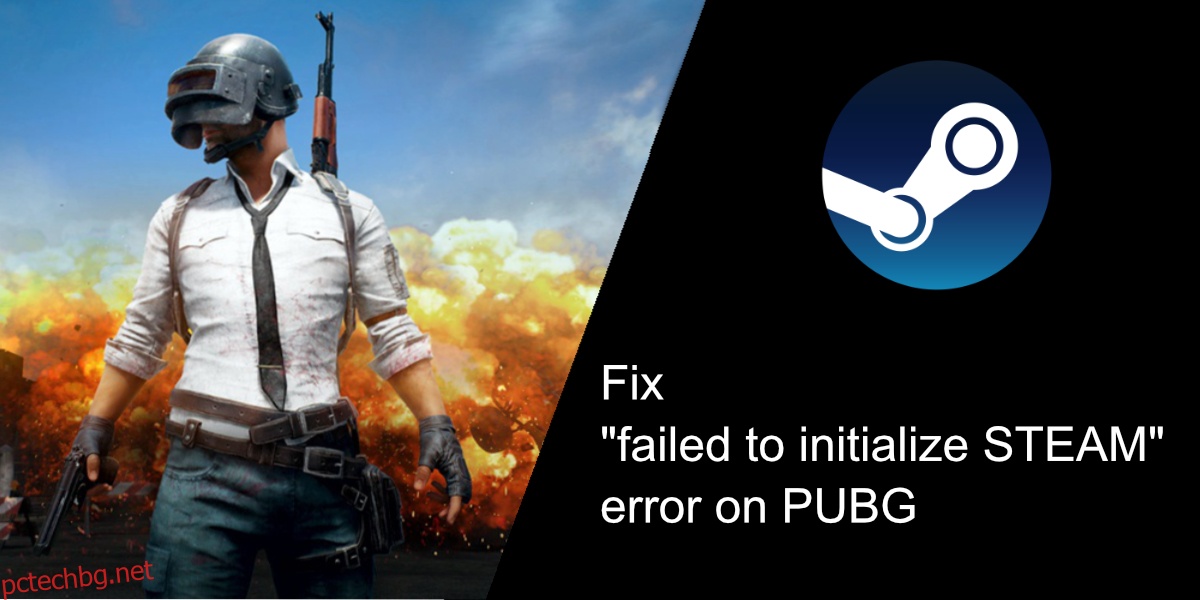Ако искате да играете PUBG на компютър, ще трябва да го изтеглите в Steam. Steam се справя с всичко от изтегляне до инсталиране и стартиране. Ако не използвате Steam, той ще се отвори на заден план, когато стартирате игра на Steam. Тя ще работи във фонов режим и ако не успее, няма да можете да играете играта си.
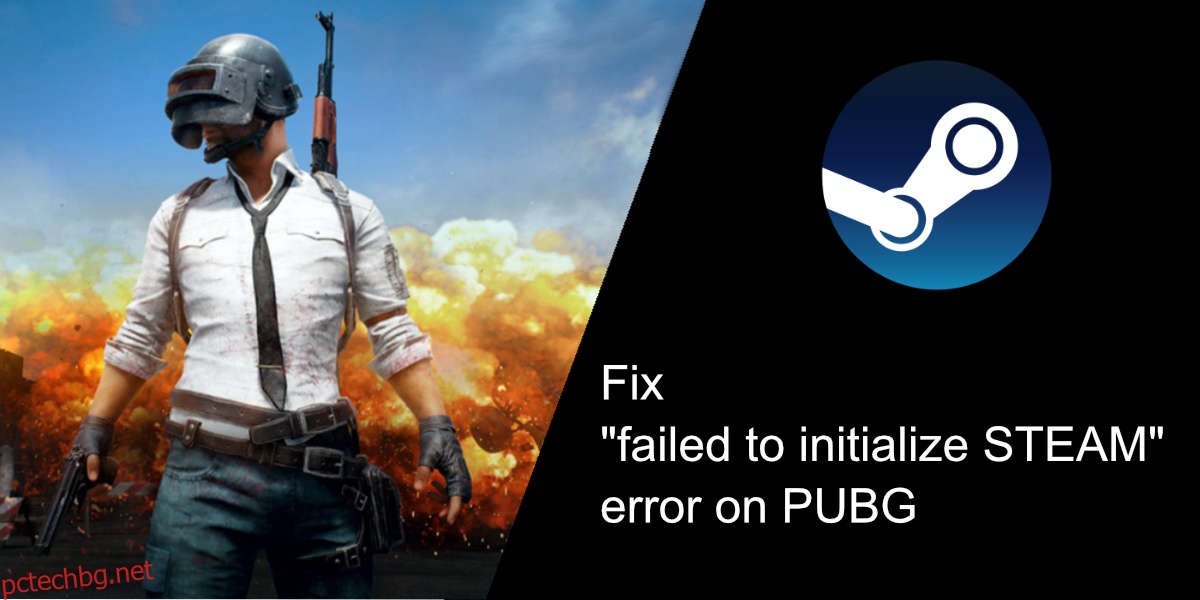
Съдържание
Поправете грешката „неуспешно инициализиране на STEAM“ в PUBG
Steam е от съществено значение, ако искате да играете която и да е игра на Steam. Ако получавате грешка за неуспешно инициализиране на STEAM всеки път, когато стартирате PUBG, няма да можете да играете играта. Вероятно е, че няма да можете да влезете във фоайето, камо ли да се присъедините към игра или да съберете една от ежедневните си награди. Ето как можете да поправите грешката.
Рестартирайте Steam
Steam обикновено е настроен да работи при стартиране, което означава, че винаги работи във фонов режим. Обикновено това не би трябвало да е проблем, но когато видите неуспешното инициализиране на STEAM, може да е време да рестартирате клиента.
Щракнете с десния бутон върху Steam в системната област.
Изберете Изход от контекстното меню.
Отворете Steam отново.
Отворете PUBG.
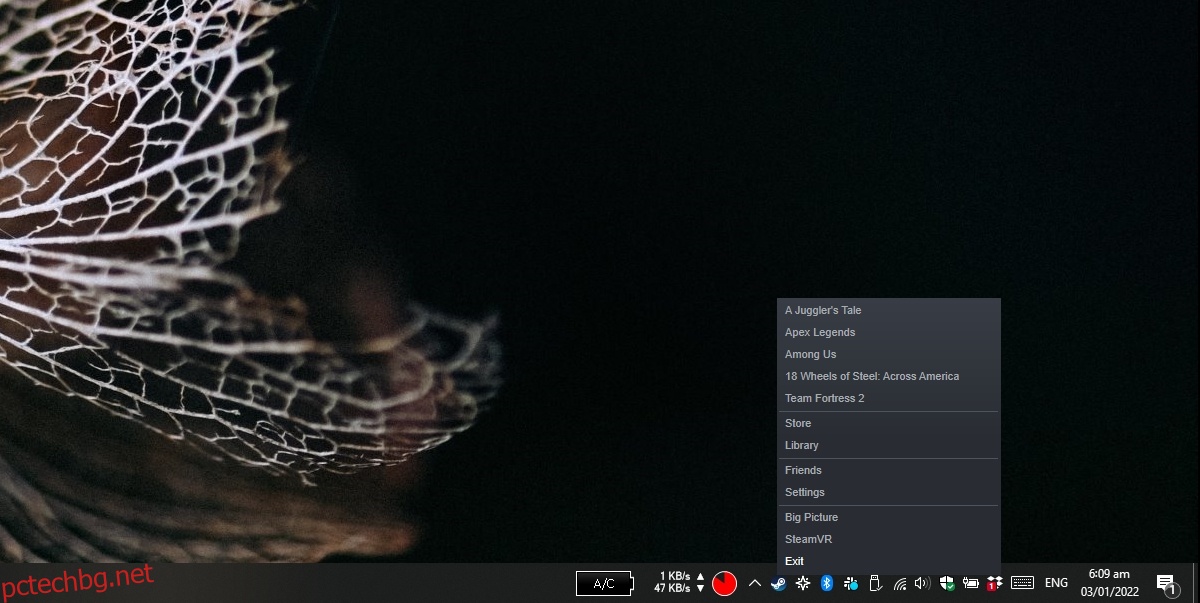
Стартирайте PUBG с администраторски права
Игрите обикновено не трябва да се стартират с администраторски права, но грешката „неуспешно инициализиране на STEAM“ може да показва проблем с разрешенията. Ако наскоро сте актуализирали PUBG, може да се наложи първо да стартирате играта с администраторски права, за да се отървете от тази грешка.
Отворете File Explorer.
Отидете до C:Program FilesSteamsteamappscommonTslGameBinariesWin64
Щракнете с десния бутон върху EXE файла на играта и изберете Изпълни като администратор.
Забележка: Ако сте инсталирали PUBG на друго устройство, т.е., не на C устройството, ще трябва да редактирате пътя, даден по-горе, за да отразява устройството, в което сте инсталирали играта.
Проверете целостта на файла
Грешката „неуспешно инициализиране на STEAM“ може да показва проблем с играта, т.е. файловете на PUBG. Steam може да открие какво не е наред с файловете, да изтегли нови файлове и да извърши корекция на място.
Отворете Steam.
Отидете в библиотеката.
Щракнете с десния бутон върху PUBG в колоната отляво и изберете Properties от контекстното меню.
Отидете в раздела Локални файлове.
Щракнете върху бутона Проверка на целостта на файловете на играта.
Позволете на Steam да коригира файловете и след това отворете играта.
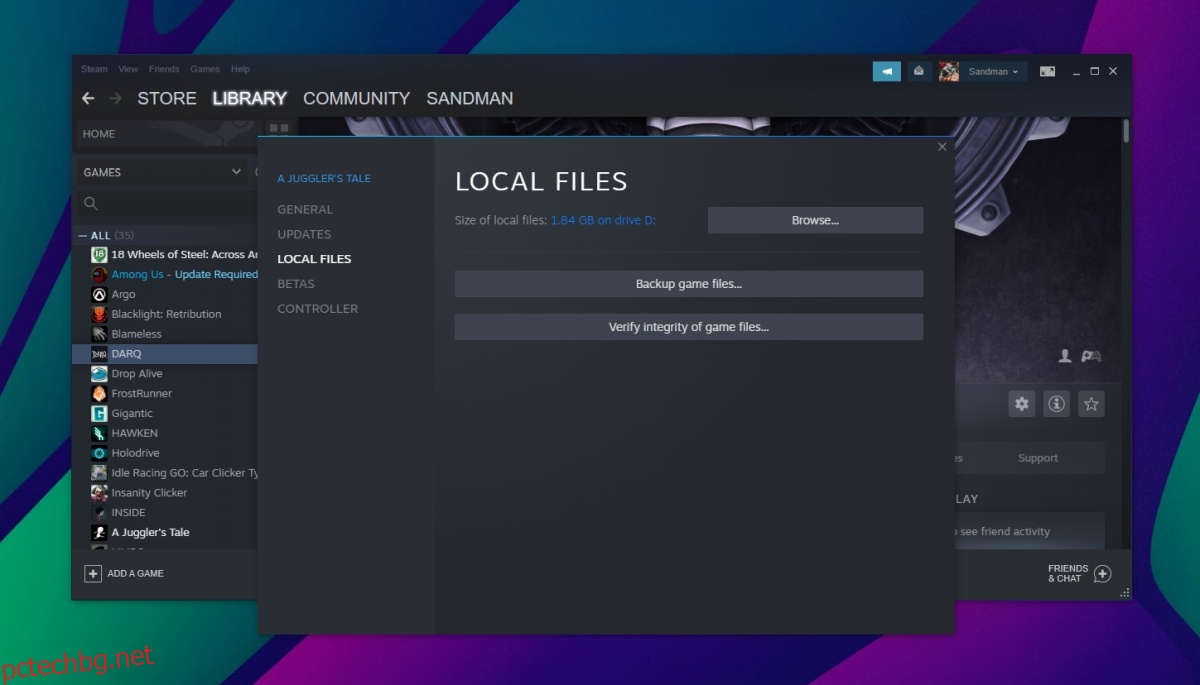
Отворете в режим на прозорец
Задайте опциите за стартиране на PUBG на режим Windowed.
Отворете Steam.
Отидете в Библиотеката.
Щракнете с десния бутон върху PUBG в колоната отляво и изберете Properties.
Отидете в раздела Общи.
В полето Опции за стартиране въведете -windowed.
Рестартирайте играта.
Преинсталирайте Steam и PUBG
Ако всичко друго се провали, можете да преинсталирате както Steam, така и PUBG. Това ще реши проблемите и с двете.
Отворете контролния панел.
Отидете на Програми> Деинсталиране на програма.
Изберете PUBG и щракнете върху бутона Деинсталиране.
Изберете Steam и щракнете върху бутона Деинсталиране.
След като деинсталирането на двата елемента приключи, изтеглете и инсталирайте Steam.
След като Steam бъде инсталиран, изтеглете PUBG.
Заключение
PUBG има тенденция да се сблъсква с грешки от време на време. Те са често срещани след голяма актуализация на играта. Има основни поправки, които можете да опитате, като проверката на целостта на файла, но ако не успеят, новата инсталация често е най-доброто и най-надеждното решение. PUBG е онлайн игра, така че не е нужно да се притеснявате, че ще архивирате напредъка си или ще го загубите.